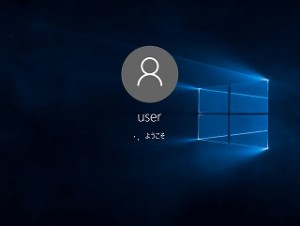
Windows10にログオンする時に、「ユーザープロファイルを読み込めません」と表示され、一時プロファイルでログインしてしまう場合があります。
ユーザープロファイルって一体何?ユーザープロファイルを元の状態に修復にするにはどうすればいい?
そんな方のために、Windows10で一時プロファイルでログオンしてしまう場合の解決方法についてご紹介します。
この記事の内容
そもそも「ユーザープロファイル」とは?
プロファイルと言う言葉は、なかなか聞き慣れませんが、Windowsの基本的な仕組みの1つです。
パソコンを買い替えて、最初にユーザー名、パスワードなどのユーザー情報を登録してからWindowsを利用していると思います。
こういったWindowsに登録されるユーザー情報のことをユーザープロファイルといいます。
プロファイルに登録される情報は、初期設定の時の情報だけでなく、デスクトップのアイコンや壁紙などWindowsの細かな設定なども含まれます。
このプロファイルを起動時に毎回読み込むことで、ユーザーに関する情報や前回使った設定をWindowsが認識しています。
「ユーザープロファイルを読み込めません」が表示される理由
起動時の「ユーザープロファイルを読み込めません」といメッセージは、Windowsが何らかの理由でユーザー情報を取得できていない時に表示されます。
Windowsはユーザーが存在しないと起動できません。
そのため、プロファイルが取得できない場合は、空のプロファイルが一時的に作成されます。(一時プロファイル)
この状態でWindowsが起動すると「一時プロファイルでログオンしています」と表示されます。
一時プロファイルの状態でログオンできても、Windowsを使うことはできますが、再起動するとデスクトップの情報などが残りません。
一時プロファイルでログオンしてしまう原因
一時プロファイルでログオンしてしまう原因として一番考えられるのは、プロファイルデータの破損です。
プロファイルが破損してしまう要因としては、たくさん考えられますが、
- Windowsアップデート時の不具合
- セキュリティソフトなどの干渉
- パソコンの急な電源オフや強制終了
以上のようなケースでプロファイルが破損してしまうことが多いようです。
いずれにしても、プロファイルが破損している限り、勝手に一時プロファイルでログオンしてしまいます。
一時プロファイルでログオンしてしまう時の解決法
Windowsが勝手に一時プロファイルでログオンしないようにするには、プロファイルのデータを修復してあげる必要があります。
プロファイルの修復には様々なやり方がありますが、難易度の高い方法が多いです。そのため、今回は一番簡単なプロファイルの修復方法をご紹介します。
対処1: ユーザープロファイルを修復する
ユーザープロファイルを読み込めない場合は、ユーザープロファイルが破損していることが考えられます。
そのため、ユーザープロファイルの修復を行って、一時プロファイルの問題が解決しないか試してみてください。
ユーザープロファイルを修復する方法については、以下のページで詳しく紹介しているので併せて参考にしてください。
対処2: Windows10を上書きインストールする
プロファイルの修復がうまくいかず一時プロファイルでサインインしてしまう場合は、システムファイルが破損していることが考えられます。
そのため、Windows10を現在のパソコンに上書きインストールすることを検討してください。
上書きインストールは、データが消さずにシステム上の不具合を修正することができます。具体的な手順は、以下の通りです。
1.Microsoftの公式ページより「Windows10」をダウンロードします
以下のMicrosoftの公式ページにある[ツールを 今すぐダウンロード]をクリックして、Windows10のディスクイメージをダウンロードしてください。
2.Windows10の上書きインストールを開始する
ディスクイメージをダウンロードできたら、実行をしてください。
Windowsのセットアップウィンドウが表示されるので、【このパソコンを今すぐアップグレードする】にチェックを入れて【次へ】をクリックします。
インストールの準備に多少時間がかかるので少し待ちましょう。
【インストールする準備ができました】という画面になったら、【インストール】をクリックするとクリーンインストールが開始されます。
3.再起動が完了したらログオンする
上書きインストールが完了すると、パソコンが再起動してログオン画面が表示されます。
ログオンできなかったユーザーを選択して、一時プロファイルにならないか確認してください。
このような事象で困っております。
windows10のダウンロードと上書きインストールは一時プロファイルのユーザーで実施すればよいのでしょうか?
一時プロファイルのユーザーでも問題ございません。
一時プロファイルでサインインするも、青い画面で何も表示されません。どうしたらよいでしょうか?
青い画面はデスクトップでしょうか。ゴミ箱などのアイコンは表示されていますか?
もし、タスクバーやスタートボタンが機能する状態でしたら、プロファイルを新たに作成して切り替えてみてください。作成・切り替え方法は、『Windows10でユーザープロファイルが破損する原因と修復・再作成方法』を参考にしてみてください。
クソお世話になりました!!!!!!
このサイトに助けられました。3日前からサインインできなくなり、それをなんとか解決しても自分のデスクトップ画面に戻らず、非常に困っていました。まさかOSが壊れていたとは。ようやく自分の画面に戻りました。ありがとうございました。